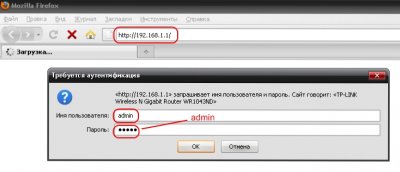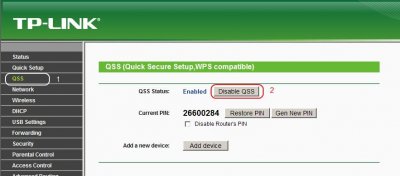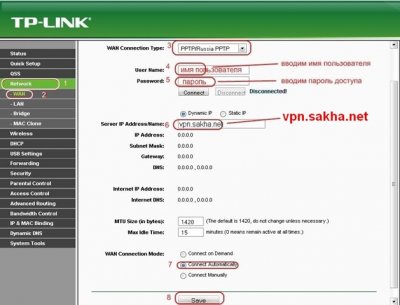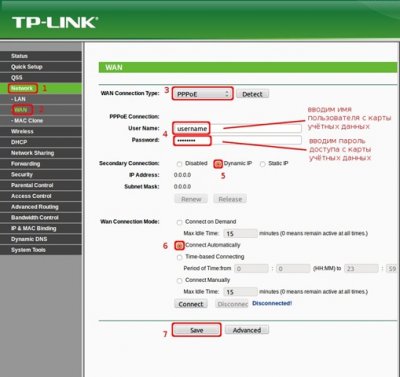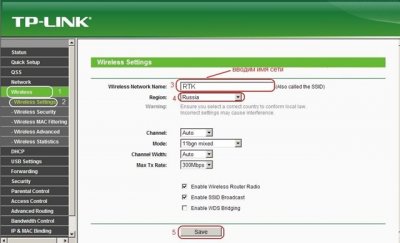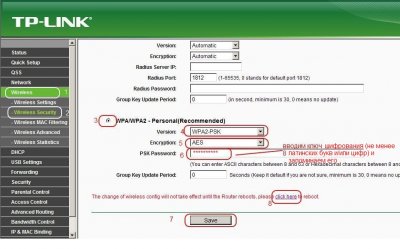TP-LINK TL-WR1043ND
Беспроводной гигабитный маршрутизатор TL-WR1043ND - это комбинированное сетевое устройство для создания проводного и беспроводного подключения, совмещающее в себе интернет-маршрутизатор и 4-портовый коммутатор. Устройство позволяет создавать беспроводную сеть со скоростью подключения до 300 Мбит/с, что позволит вам одновременно просматривать потоковое видео в формате HD, пользоваться IP-телефонией, обмениваться крупными файлами и играть в онлайн-игры. Устройство оснащено портом USB для подключения к сети устройств хранения данных, обеспечивающих удобство обмена данными внутри сети.
Гигабитные порты – невероятная пропускная способность
Благодаря встроенному гигабитному коммутатору Ethernet модель TL-WR1043ND предоставляет больше возможностей обработки данных, что позволит в полной мере раскрыть потенциал сверхбыстрого стандарта N. Забудьте про снижение скорости при передаче данных между мегабитным проводным и 11n беспроводным соединениями. Любой трафик будет обрабатываться быстрее и эффективнее, таким образом, пользователи смогут насладиться потоковым видео высокой чёткости без задержек соединения, а также передавать большие файлы в считанные минуты.
Стандарт беспроводной связи N – высокая скорость и большая зона покрытия
Маршрутизатор поддерживает стандарт IEEE 802.11 n, обеспечивающий беспроводное подключение со скоротью в 18 раз превышающей скорость стандарта g. Зона охвата беспроводной сети при этом увеличивается в 6 раз. Маршрутизатор обладает достаточной скоростью для плавной работы почти с любыми приложениями, чувствительными к пропускной способности канала, включая IP-телефонию, потоковое видео высокой чёткости или онлайн-игры. Благодаря мощным технологиям стандарта N маршрутизатор также может снижать потери данных при передаче сигнала на большие расстояния и через препятствия, превращая ваш дом и даже двор в одну большую зону беспроводного доступа.
Режим увеличения скорости - повышение скорости беспроводного соединения до 450 Мбит/с
При включении режима увеличения скорости в веб-утилите настройки вы сможете увеличить скорость беспроводного соединения TL-WR1043ND до 450 Мбит/с. Таким образом вы сможете получить еще большее удовольствие от просмотра потового видео в формате HD и онлайн-игр.
Многофункциональный USB-порт – портативный сервер
(1) Совместный доступ к принтеру с нескольких компьютеров
Не секрет, что работа с принтером иногда может быть затруднительной хотя бы потому, что принтер часто подключают непосредственно к компьютеру. TL-WR1043ND позволит пользователям подключать принтер к USB-порту маршрутизатора и получать к нему доступ при помощи утилиты для работы с принтером.
(2) Совместный доступ к файлам и медиа-данным в любом месте
TL-WR1043ND позволит подключать разные USB-устройства хранения данных непосредственно к маршрутизатору, что делает очень удобным для создания совместного доступа к данным по локальной сети или через Интернет с помощью функции FTP-сервера.
Настройка защиты нажатием одной кнопки
TL-WR1043ND поддерживает технологию Wi-Fi Protected Setup™ (настройка защищённого Wi-Fi), что позволяет мгновенно установить защиту беспроводной сети одним нажатием кнопки "WPS". В результате, для беспроводного соединения автоматически настраивается защита с помощью шифрования WPA2 (более надёжная технология в сравнении со стандартом WEP). Это не только самый быстрый способ установки защиты, но и наиболее удобный – вам даже нет необходимости запоминать пароль!
IP QoS – контроль пропускной способности
Загрузки внутренних пользователей и беспорядочный просмотр сайтов часто загружают вашу беспроводную сеть, препятствуя её эффективной работе. TL-WR1043ND поддерживает функцию приоритезации данных по IP-адресу, которая обеспечивает оптимальное и равномерное распределение потока данных для каждого приложения. Таким образом, можно выделить пользователям небольшой сети определённую пропускную способность и ограничить менее важные приложения, перегружающие сеть.
Подключил и забыл
К устройству прилагается компакт-диск с мастером быстрой настройки, который поможет вам шаг за шагом произвести настройку устройства, а также настроить беспроводную сеть и её защиту, что очень удобно для начинающих пользователей. Данная утилита очень проста, даже неопытные пользователи смогут без особых усилий установить беспроводное соединение.
Основные характеристики:
|
WAN-порт |
Ethernet |
|
Интерфейсы |
4 x RJ-45 10/100/1000 Ethernet порта |
|
Беспроводные возможности |
IEEE 802.11n |
|
Поддержка протоколов |
PPPoE |
|
Скорость LAN портов |
1 Гбит/с |
|
Скорость Wi-Fi |
300 Мбит/с |
|
Частота работы Wi-Fi |
2.4 ГГц |
|
Количество антенн |
3 (2 дБи) |
|
Конструкция антенн |
Съемные |
|
Функции VPN |
VPN Pass Through |
|
Поддержка VPN-туннелей |
Есть |
|
Функции безопасности |
Firewall по MAC, IP, URL |
|
Другие функции |
Поддержка UPnP |
|
Габариты и вес |
200 x 140 x 28 мм |
Прошивка
Подключаем роутер к компьютеру
IP-адрес роутера по умолчанию:192.168.1.1
В поле «Имя пользователя» маленькими латинскими буквами введите: admin
В поле «Пароль» маленькими латинскими буквами введите: admin
Нажмите«OK»
Настройка подключения интернета через VPN PPTP
1. Выбираем меню QSS
2. Нажимаем кнопку Disable QSS
Заходим в меню Network — WAN1. Открыть раздел Network
2. Выберите пункт WAN
3. Откройте ниспадающее меню WAN Connection Type и выберите PPTP/Russia PPTP
4. В поле User Name маленькими латинскими буквами введите логин выданный провайдером (для Optinet lanXXXXX, для GPON gponXXXXX,для ADSL userXXXXX)
5. В поле Password введите пароль выданный провайдером (обычно восемь цифр)
6. В поле Server IP/Name введитеадресvpn.sakha.net
7. Выберите WAN Connection Mode:Connect Automatically
8. Нажмите кнопку Save
Настройка
подключения интернета через PPPoE
1. Открыть раздел Network
2. Выберите пункт WAN
3. Откройте ниспадающее меню WAN Connection Type и выберите PPPoE
4. Вводим сетевые реквизиты
В поле User Name маленькими латинскими буквами введите логин выданный провайдером (для Optinet lanXXXXX, для GPON gponXXXXX,для ADSL userXXXXX)
В поле Password введите пароль выданный провайдером (обычно восемь цифр)
5. Поставьте галочку DynamicIP
6. Поставьте галочку Connect Automatically
7. Нажмите Save
Настройка wi-fi
1. Открыть раздел Wireless
2. Выберите пункт Wireless settings
3. В поле Wireless Network Name напишите желаемое название беспроводной сети
4. В поле Regionуказать страну Russia
5. Нажмите Save
Настроим безопасность сети
1. Открыть раздел Wireless
2. Выберите пункт Wireless Security
3. Отмечаем WPA/WPA2 — Personal (Recommended)
4. В поле Version выбираем WPA2-PSK
5. В поле Encryption выбираем AES
6. В поле PSK Password: пропишите желаемый ключ для сети wi- fi (дату рождения или номер мобильного, к примеру)
7. Нажимае Save
8. Нажимаем на ссылку click here для применения настроек